Деякі параметри контролюються вашою організацією в Windows - що означає це повідомлення та як його видалити?

- 1847
- 241
- Loren VonRueden
У Windows 10 "Ваша організація контролюється деякими параметрами" - це не помилка, а не невдача. Це своєрідний захист системи. Таке обмеження не дозволяє користувачеві змінити налаштування системи. Ви не можете випадково "розбити" ОС.
У певних випадках ця функція заважає нормальній роботі з ПК. Припустимо, ви знаєте, які варіанти вам потрібні, і ви можете встановити їх, не пошкоджуючи систему. Але захисник Windows 10 зашкодить вам. Ви не зможете налаштувати систему для себе. І ви будете використовувати обмежену функціональність. Однак ви можете позбутися повідомлення "Ваша організація контролює деякі параметри".

Це повідомлення говорить про обмежену функціональність Windows
Про обмеження: чому вони з’являються і чому вони потрібні
Цей напис з’являється з причини. Зазвичай це безпосередньо пов'язано з діями користувача. Такими як:
- Спроби відключити "спостереження" виграти 10. Ця ОС надсилає персональні дані в Microsoft. Багатьом людям не подобається, що система "шпигує" за ними і передає їх особисту інформацію третім сторонам. Якщо ви спробуєте позбутися цієї функції, він з’явиться "Ваша організація контролює деякі параметри". Щоб позбутися спостереження, ви можете використовувати утиліти (наприклад, знищити шпигунство Windows 10).
- Зміна реєстру.
- Редестивування редактора місцевої групової політики.
- Діагонінг функцій ОС (наприклад, брандмауер).
- Заборона автоматичних оновлень.
- "Деякі параметри контролюються вашою організацією" з’являться, якщо ви зміните налаштування системних послуг Win 10. До них належать "функціональність для підключення користувачів".
Таке повідомлення можна побачити в меню "Оновлення та безпека" та в оновленні Windows. І це не означає, що ваш ПК контролюється іншими людьми. У випадку домашнього комп'ютера (якщо він не підключений до корпоративної мережі), "організація" не є конкретною компанією, яка контролює системні параметри. Таке формулювання означає, що ви не маєте доступу до певних налаштувань, і ви не можете їх змінити.
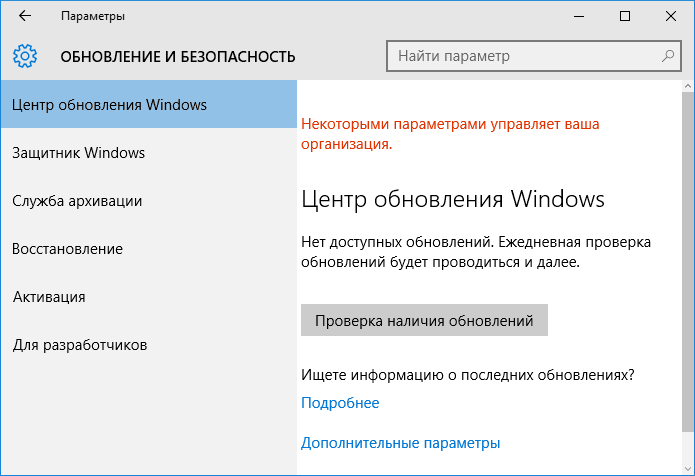
Це повідомлення, зокрема, в центрі оновлення ОС
Ця функція захисника не завдає шкоди системі. Навпаки, вона призначена для захисту ОС від неточних дій та непрофесійного підходу. З нею комп'ютер не сповільнить, "блискає" або видасть діалогів з помилками. Тому ви не повинні злякатися, якщо напис у Win 10 "Ваша організація керує деякими параметрами". Ви можете працювати з ПК так само, як і раніше. Однак якщо вам потрібно змінити налаштування системи або зробити нові записи до реєстру, ця функція захисника повинна бути відключена.
Якщо ви збираєтеся зняти блокування для експерименту з системними службами Windows 10, краще не ризикувати. Але іноді я хочу створити зручні умови для роботи та переналаштувати індивідуальні варіанти.
Як видалити?
Ви можете позбутися цього напису різними методами.
Конфіденційність
Ось як видалити "Ваша організація керує деякими параметрами":
- Перейдіть до початку - параметри. Або натисніть Win+I (це ключ із шаблоном у формі логотипу операційної системи Windows)
- Відкрити "конфіденційність".
- Вкладка "Відгуки та діагностика".
- Знайдіть список падіння "Надсилання даних на пристрої".
- Встановіть у ньому опцію "розширена інформація" або "повна інформація".
- Підтвердьте дію та перезавантажте ПК.
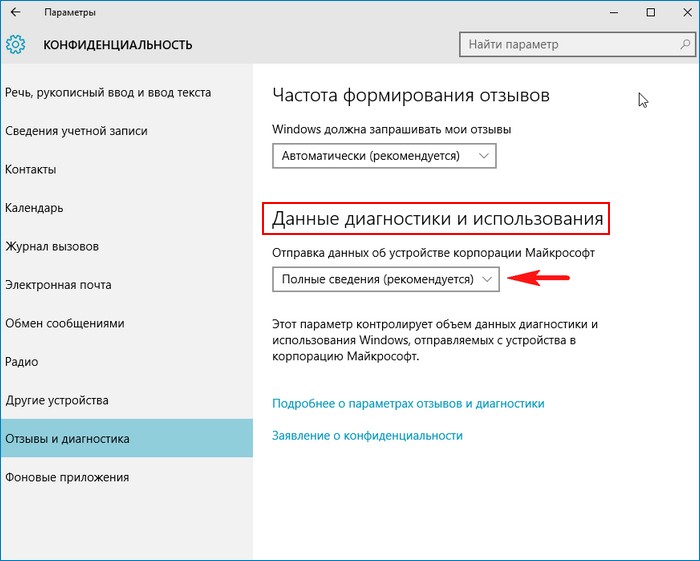
Після встановлення значення перезавантажте комп'ютер
Якщо ви раніше не вимкнули "спостереження" і не вносили змін до реєстру чи служби Windows, повідомлення "Ваша організація керує деякими параметрами", повинно зникнути. В іншому випадку цей метод не допоможе. Ви можете відновити ОС або повернути налаштування за замовчуванням вручну. Тоді захисник Win 10 вимкне замок.
- Клацніть на значок із сповіщеннями.
- Виберіть параметри ".
- Розділ "Оновлення та безпека".
- Параметр "Повернення комп'ютера до його початкового стану".
Тож можна буде видалити "Ваша організація контролює деякі параметри". У той же час усі налаштування Windows будуть скинуті. Операція не вплине на ваші файли. Але ви отримаєте "чисту" систему. Їй доведеться переробити свої потреби.
Є ще один варіант з точками відновлення. Це буде ефективно, якщо ви нещодавно змінили реєстр або системні послуги. Лише день -два тому.
- Перейдіть на панель управління -.
- Відкрийте меню "реставрація".
- Клацніть "запуск реставрації".
- Позначте елемент маркера "Виберіть іншу точку".
- Знайдіть точку відновлення з бажаною датою.
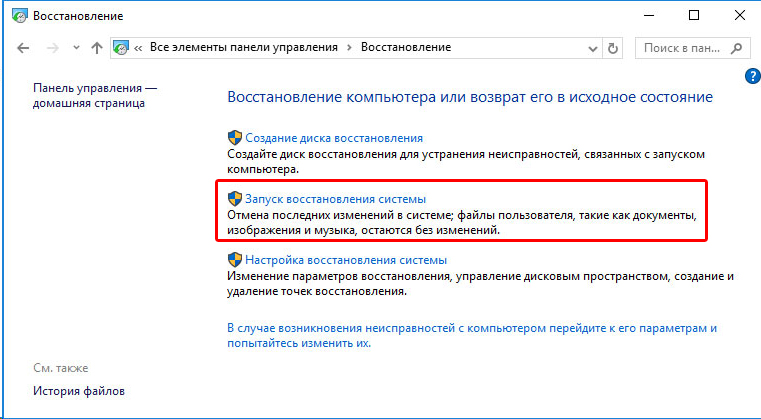
Метод є ефективним, якщо ви нещодавно внесли зміни в реєстр чи послуги
Система Windows 10 "повернеться" до стану, в якій вона була у визначений день. Усі зміни відкочуються назад. Відповідно, напис "Ваша організація керує деякими параметрами", можна видалити за допомогою налаштувань конфіденційності.
Реєстр
Ви можете редагувати ключі реєстру. До цього потрібно зробити резервну копію. Так що у випадку з проблемами повернути все так, як було.
- Клацніть Почати - виконайте. Або використовуйте ключову комбінацію Win+r.
- У полі введення запишіть "regedit" без цитат.
- Відкрийте файл - експорт.
- Встановіть ім'я та вкажіть папку.
Отримайте копію реєстру, з якого його можна відновити до будь -якого. Тепер ви можете мати справу з повідомленням "Ваша організація контролює деякі параметри".
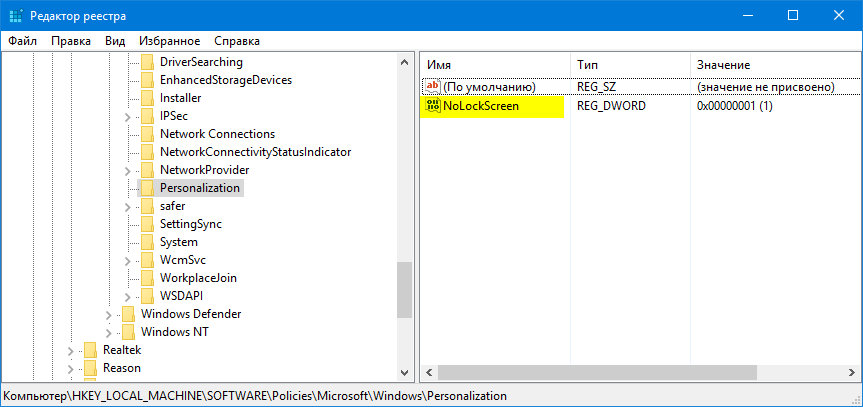
Видаліть вибраний запис із реєстру
- У реєстрі відкрийте редагування - знайдіть. Або натисніть Ctrl+F.
- Роздрукуйте "nolocscreen" та запустіть пошук. Видаліть це значення.
Командна строка
- Перейдіть до запуску - Виконайте або натисніть Win+R.
- Введіть "CMD" без цитат і натисніть "ОК". Відкриється вікно з чорним фоном.
- Запишіть у нього "Secedit /Configure /CFG %WINDIR %\ Inf \ defltBase.Базовий.SDB /дієслівний "без цитат.
- Клацніть Enter і чекайте кінця процесу.
Замок повинен бути відключений.
Редактор групової політики
- Перейдіть до запуску - Виконайте або натисніть Win+R.
- Введіть "gpedit.MSC "і натисніть" ОК ". Редактор групової політики відкриється.
- Відкрийте каталог конфігурації комп'ютера - адміністративні шаблони - всі параметри.
- Буде список у правій частині вікна. Необхідно переконатися, що кожен елемент здатний вказати "не встановити". Для цього натисніть на них за допомогою правої кнопки миші та виберіть "Змінити". З'явиться меню з необхідними параметрами.
- Таким чином, ви можете не тільки видалити обмеження, але й відключити функції, що заважають стабільній роботі комп'ютера.
Не так складно позбутися повідомлення "Ваша організація контролює деякі параметри". Windows Defender активує замок для захисту системи від висипань. Неправильна настройка, неправильна зміна в реєстрі, відключення послуг - все це може завдати шкоди ОС. Видаліть обмеження лише в тому випадку, якщо ви розумієте, Win 10 і знаєте, які варіанти вам потрібні.

